الإعلانات
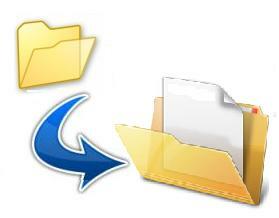 في اليوم الآخر قمت بتنزيل ملف RAR. رأيتها هنا وهناك ولكن لدهشتي لم تستخرج واحدة في الماضي. أنا حقا بحاجة إلى التطبيق الذي وجدته في مقال سابق حول أخذ لقطة شاشة لهاتفي الخلوي.
في اليوم الآخر قمت بتنزيل ملف RAR. رأيتها هنا وهناك ولكن لدهشتي لم تستخرج واحدة في الماضي. أنا حقا بحاجة إلى التطبيق الذي وجدته في مقال سابق حول أخذ لقطة شاشة لهاتفي الخلوي.
لذلك قمت بالبحث قليلاً في MakeUseOf لبرامج unzip المجانية التي تدعم التنسيق وتعثرت على 7Zip ، وهو مصدر مفتوح ضغط / استخراج الملف أعلى 3 برامج ضغط واستخراج الملفاتهل تحتاج إلى ضغط ملف كبير؟ لا يوجد نقص في تطبيقات ضغط الملفات وأرشفتها لنظام التشغيل Windows. ولكن أي ملف سحاب هو الأفضل بالنسبة لك؟ إليك أفضل ثلاثة اختيارات. اقرأ أكثر البرنامج الذي يدعم العديد من تنسيقات الضغط.
على الرغم من أن هناك أيضا IZArc التي أوصت بها MakeUseOf مؤخرًا في 15 برنامج مجاني يجب أن يكون لديك تقرير إخباري: يجب أن يكون لديك 15 برنامجًا مجانيًا للكمبيوتر اقرأ أكثر ما زلت قررت الذهاب مع 7zip. في حين أن كلاهما يبدو شائعًا إلى حد ما بين التقنيين ، فقد مضت في استخدام 7zip بشكل أساسي لنسبة الضغط العالية.
7Zip - كيف
لذا في هذه المقالة ، سأنتقل إلى الأساسيات وأوضح لك كيفية استخراج وضغط الملفات التي ليست من النوع المشترك.
أولاً ، قم بتنزيل وتثبيت برنامج فك الضغط المجاني 7Zip من هنا.
بعد تثبيته ، ابدأ تشغيل البرنامج من "All Programs" ضمن قائمة البدء. يجب أن تبدو الشاشة الرئيسية مثل لقطة الشاشة أدناه.
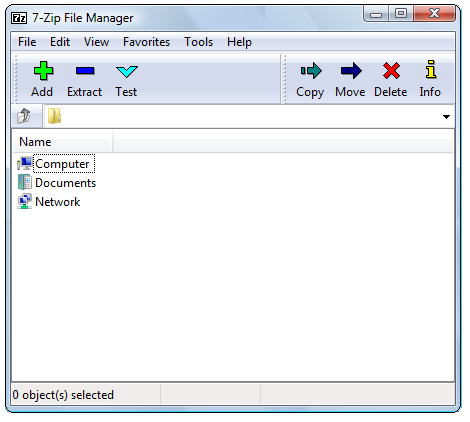
استخلاص
خطوتك الأولى هي تحديد موقع الملف الذي تريد استخراجه.
عادة ، بعد تثبيت 7Zip ، يجب أن يتعرف تلقائيًا على تنسيقات الأرشيف المدعومة ويدمج خيارات الاستخراج في قوائم سياق Windows. عند النقر بزر الماوس الأيمن على الملف ، يجب أن يكون هناك خيار 7Zip.
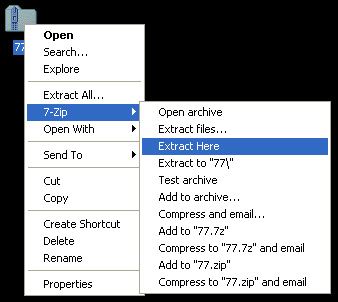
يؤدي النقر فوق أحد خيارات Extract إلى استخراج الملفات من الأرشيف.
أو
بدلاً من ذلك ، يمكنك فقط تشغيل 7Zip مباشرة وفتح الأرشيف من واجهة البرنامج. يمكنك إما لصق موقع الملف في مربع إدخال النص أو تصفحه باستخدام الرموز الموضحة في الجزء السفلي من لقطة الشاشة أعلاه. بمجرد تحديد موقع ملفك ، انقر عليه مرة واحدة. سيؤدي ذلك إلى تسليط الضوء عليه. ثم ، اضغط على علامة الطرح (-) في شريط القائمة عبر الجزء العلوي. ستفتح النافذة أدناه.
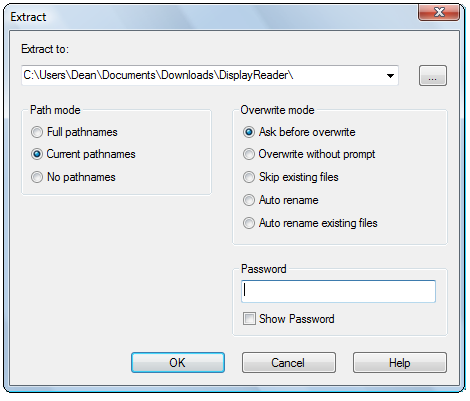
املأ التفاصيل أدناه بما في ذلك المكان الذي تريد أن يذهب فيه الملف المستخرج وكلمة مرور (إن وجدت). ثم حدد "موافق". لا يجب أن يستغرق الأمر وقتًا طويلاً لاستخراجه وبمجرد أن يصبح الملف جاهزًا وينتظرك بجانب الملف المضغوط الأصلي بشرط عدم تحديد موقع إخراج آخر.
ضغط
يتبع الضغط نفس خطوط الاستخراج. انتقل إلى الملف الذي تريد ضغطه داخل نافذة 7Zip وقم بتمييزه. ثم انقر فوق علامة الجمع (+) لأعلى في الزاوية اليسرى العليا. ستظهر النافذة أدناه.
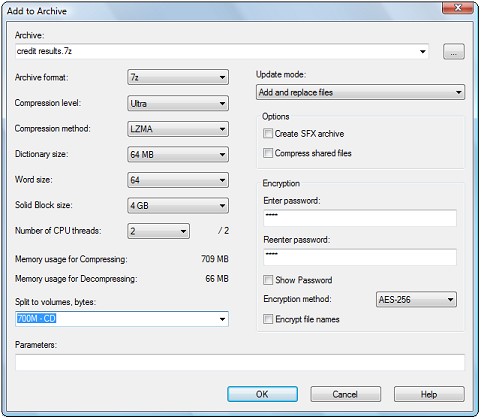
أدخل المعلومات مثل مستوى الضغط وطريقة الضغط وكلمة المرور. ثم انقر فوق "موافق". الآن سيكون الملف المضغوط بجانب الملف الأصلي.
أكثر قليلاً عن الضغط. يقدم 7Zip نسبة ضغط أفضل بنسبة 10٪ من WinZip. علاوة على ذلك ، من خلال ضغط ملف بتنسيقه الأصلي 7z ، يمكنك تحقيق نسبة ضغط حتى 70٪ أعلى من تنسيق zip.
7Zip يدعم العديد من التنسيقات الأخرى للاستخراج والضغط. يتم سرد بعض الرئيسية هنا:
- الاستخراج والضغط: 7z و ZIP و GZIP و BZIP2 و TAR
- الاستخراج فقط: ARJ و CAB و CHM و CPIO و DEB و DMG و HFS و ISO و LZH و LZMA و MSI و NSIS و RAR و RPM و UDF و WIM و XAR و Z.
في الختام ، سيهتم 7Zip بمعظم احتياجات الاستخراج / الضغط الخاصة بك عندما لا يكون مستخرجك القياسي في هذه المهمة. وعلى عكس العديد من منافسيها ، ستقوم بالمهمة مجانًا!
اسمي دين شيروين. أنا كاتب مستقل متخصص في التكنولوجيا ، الثقافة ، السياسة ، الكيفية وغيرها من الأشياء الغريبة الرائعة. لقد بدأت المساهمة في MUO في يوليو 2009. أنا أحب ألعاب الفيديو وحدة التحكم وقد عرفت أن تلعب لعبة MMO الغريبة. ومع ذلك ، فإن شغفي الحقيقي هو الكتابة والقراءة حول التكنولوجيا وتطور صيامنا...


